අද, පීආර්එන් ලිපිගොනු මුලින් නිර්මාණය කරන ලද වැඩසටහන මත පදනම්ව, කාර්යයන් කිහිපයක් ඉටු කරන විවිධ මෙහෙයුම් පද්ධතිවල සොයාගත හැකිය. මෙම උපදෙස්වල රාමුව තුළ, අපි මෙම ආකෘතියේ පවත්නා ප්රභේද දෙකම සලකා බලා විවෘත කිරීම සඳහා සුදුසු මෘදුකාංග ගැන කතා කරමු.
PRN ගොනු විවෘත කිරීම
ලිපිගොනු වර්ගය අනුව PRN ආකෘතියෙන් සැකසිය හැකි බොහෝ වැඩසටහන් තිබේ. අපි අවධානය යොමු කරන්නේ ඒවායින් දෙකක් පමණි, ඕනෑම වින්ඩෝස් පරිශීලකයෙකුට වඩාත් පහසු සහ ප්රවේශ විය හැකිය.
ක්රමය 1: මයික්රොසොෆ්ට් එක්සෙල්
පීආර්එන් ආකෘතියේ මෙම අනුවාදය මෙම සමාගමේ කාර්යාල මෘදුකාංග පැකේජයේ කොටසක් වන මයික්රොසොෆ්ට් එක්සෙල් හි නිර්මාණය කර විවෘත කළ හැකිය. එවැනි ලිපිගොනු වල අන්තර්ගතය ඕනෑම තොරතුරක් මාරු කිරීම සඳහා පෙළ ආකෘතියකට අපනයනය කරන වගුවකි. විශේෂ ලිපියකින් ඔබට මෘදුකාංග පිළිබඳ වැඩිදුර ඉගෙන ගත හැකිය.
තව දුරටත් කියවන්න: මයික්රොසොෆ්ට් එක්සෙල් ස්ථාපනය කරන්නේ කෙසේද
සටහන: එක්සෙල් වෙනුවට ඔබට ඕනෑම සමාන සංස්කාරකයක් වෙත යා හැකිය, නමුත් ගොනුවේ අන්තර්ගතය බොහෝ දුරට විකෘති කළ හැකිය.
මයික්රොසොෆ්ට් එක්සෙල් බාගන්න
- නිශ්චිත වැඩසටහන ඔබේ පරිගණකයට බාගත කර ස්ථාපනය කරන්න. ආරම්භ කිරීමෙන් පසු, සබැඳිය ක්ලික් කරන්න "වෙනත් පොත් විවෘත කරන්න" සහ, පිටුවේ සිටීම "විවෘත"අයිකනය මත ක්ලික් කරන්න "දළ විශ්ලේෂණය".
- පතන ආකෘති ලැයිස්තුවෙන්, තෝරන්න "සියලුම ලිපිගොනු" හෝ පෙළ ගොනු.

ඉන්පසු පරිගණකයේ අවශ්ය ලේඛනය තෝරා බොත්තම ඔබන්න "විවෘත".
- කවුළුව තුළ "පෙළෙහි මාස්ටර්" අදියර තුනෙහිම එහි සැකසුම් සඳහා පරාමිති ගණනාවක් සැකසීම අවශ්ය වේ.
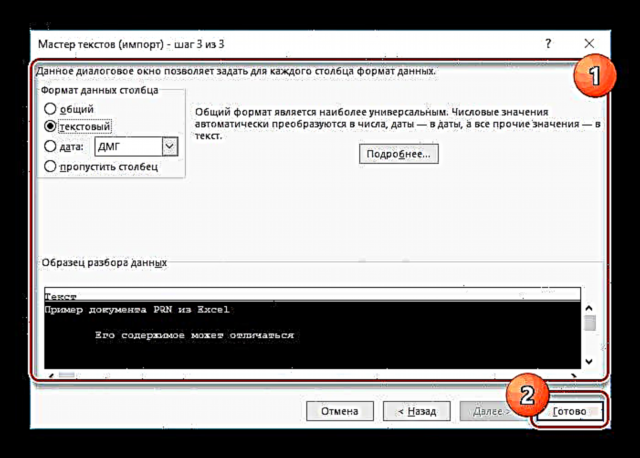
ක්ෂේත්රය කෙරෙහි අවධානය යොමු කිරීමෙන් එය කරන්න "පෙරදසුන", අවසානයේ බොත්තම භාවිතා කරන්න සිදු විය.
- දැන් මයික්රොසොෆ්ට් එක්සෙල් හි ප්රධාන ලේඛන නරඹන්නා විවෘත වනු ඇත, එහිදී තෝරාගත් පීආර්එන් ගොනුවේ අන්තර්ගතය ඉදිරිපත් කෙරේ. ඔබට එය වෙනස් කර එකම ආකෘතියකින් සුරැකිය හැක, කෙසේ වෙතත්, මෙම නඩුවේ සංස්කරණ ක්රියාකාරිත්වය ඉතා සීමිත බව මතක තබා ගන්න.
- මෙම වැඩසටහන භාවිතා කරමින්, ඔබට මුද්රණයේදී සාදන ලද PRN ලේඛනයක් විවෘත කළ හැකිය.

නමුත් පෙළ ආකෘතිය මෙන් නොව, එවැනි ලිපිගොනු නිවැරදිව දර්ශනය නොවනු ඇත, මුල් අන්තර්ගතය සැලකිය යුතු ලෙස විකෘති කරයි.


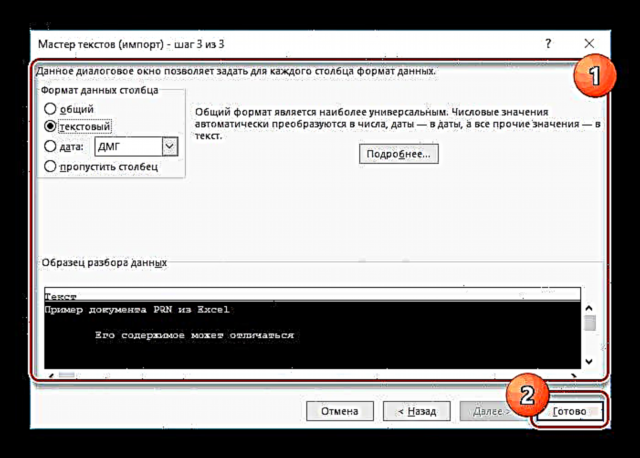


මෙම වර්ගයේ පීආර්එන් ආකෘතිය සහිත තත්වයකදී, විකල්ප මෘදුකාංග විකල්ප ගණන ඉතා සීමිතය. එබැවින් හොඳම විසඳුම එක් ආකාරයකින් හෝ වෙනත් ආකාරයකින් මයික්රොසොෆ්ට් එක්සෙල් ය. ඊට අමතරව, ඔබට එවැනි ගොනුවක් වැඩසටහනේ පමණක් නොව, අදාළ මාර්ගගත සේවාව හරහා ද විවෘත කළ හැකිය.
ක්රමය 2: ඇඩෝබි ඇක්රොබැට්
ඇඩෝබි ඇක්රොබැට් මෘදුකාංගය පීආර්එන් ලිපිගොනු ඇතුළු ආකෘති විශාල ගණනකට සහය දක්වයි. කෙසේ වෙතත්, පළමු ක්රමය මෙන් නොව, ඒවා විශේෂිත මුද්රණ ආකෘති සඳහා විවිධ සැකසුම් අඩංගු වේ. PDF ආකෘතියෙන් ලේඛනයක් මුද්රණය කරන අතරතුර එවැනි ගොනුවක් සෑදිය හැකිය.
ඇඩෝබි ඇක්රොබැට් රීඩර් බාගන්න
- Adobe Acrobat මෘදුකාංගය බාගත කර ස්ථාපනය කරන්න. ඔබේ අරමුණු මත පදනම්ව ඔබට ඇක්රොබැට් රීඩර් සහ ඇක්රොබැට් ප්රෝ ඩීසී යන දෙකටම යා හැකිය.
- දියත් කිරීමෙන් පසු, ඉහළ පුවරුවේ මෙනුව පුළුල් කරන්න ගොනුව තෝරා තෝරන්න "විවෘත". ඔබට යතුරු සංයෝජනයක් ද එබිය හැකිය "CTRL + O".
- ආකෘති සහිත ලැයිස්තුවෙන්, විකල්පය තෝරන්න "සියලුම ලිපිගොනු".

ඊළඟට, අපේක්ෂිත ලේඛනය තෝරා බොත්තම භාවිතා කරන්න "විවෘත".
- එහි ප්රති As ලයක් ලෙස ගොනුව සකසා වැඩසටහනේ වෙනම පටිත්තක තබනු ලැබේ. අවශ්ය නම් ඉහළ පුවරුවේ ඇති මෙවලම් භාවිතයෙන් ඔබට විශේෂ ප්රදේශයක අන්තර්ගතය නැරඹිය හැකිය.

ඔබට ඇක්රොබැට් රීඩර් හි අන්තර්ගතය කිසිදු ආකාරයකින් වෙනස් කළ නොහැක. කෙසේ වෙතත්, මෙය නොතකා, ඔබට පෙළ ආකාරයෙන් හෝ PDF ආකෘතියෙන් සුරැකිය හැකිය.




අපි සමාලෝචනය කළේ ඇඩෝබි ඇක්රොබැට් යනු පීආර්එන් ලිපිගොනු සැකසීම සඳහා හොඳම මෘදුකාංගය වන අතර එමඟින් අන්තර්ගතය එකවර බැලීමට, පී.ඩී.එෆ්. තවද, ඔබට ගොනුව සංස්කරණය කිරීමට අවශ්ය නොවන්නේ නම්, වැඩසටහන සම්පූර්ණයෙන්ම නොමිලේ වේ. එසේ නොමැතිනම්, සමාගමේ අනෙකුත් නිෂ්පාදන මෙන් PRO අනුවාදයට දින 7 ක අත්හදා බැලීමේ කාල සීමාවක් ඇත.
නිගමනය
පීආර්එන් ලිපිගොනු විවෘත කිරීමේ ක්රියාවලිය පොදු වැඩසටහන් වල පමණක් අපි සලකා බැලුවෙමු. වින්ඩෝස් හැර වෙනත් මෙහෙයුම් පද්ධති භාවිතා කරන්නන්ටද මෙය අදාළ වේ. එවැනි වේදිකාවල ලිපිගොනු විවෘත කිරීම පිළිබඳව ඔබට ප්රශ්න තිබේ නම් හෝ ඔබට යමක් තේරෙන්නේ නැත්නම්, මේ පිළිබඳ අදහස් දැක්වීමේදී අපට ලියන්න.















